Інструкція. Модуль Файл
Щоб додати файл необхідно вибрати елемент «Файл» в спадному меню «Додати елемент або ресурс»
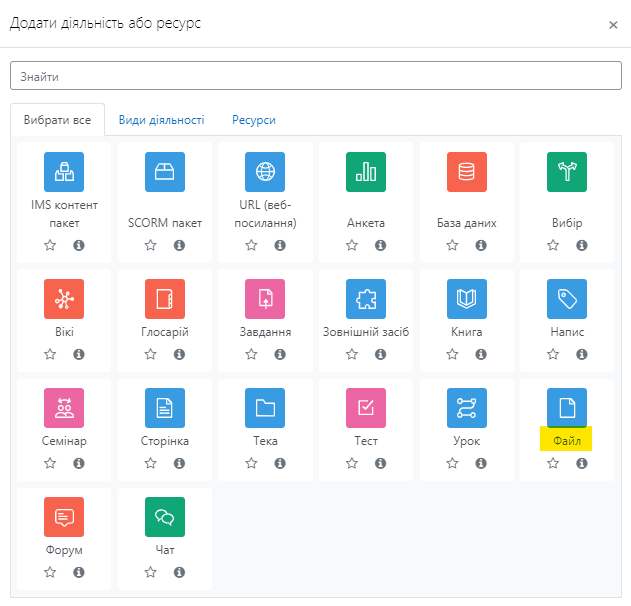
Далі відкривається вікно додавання файлу.
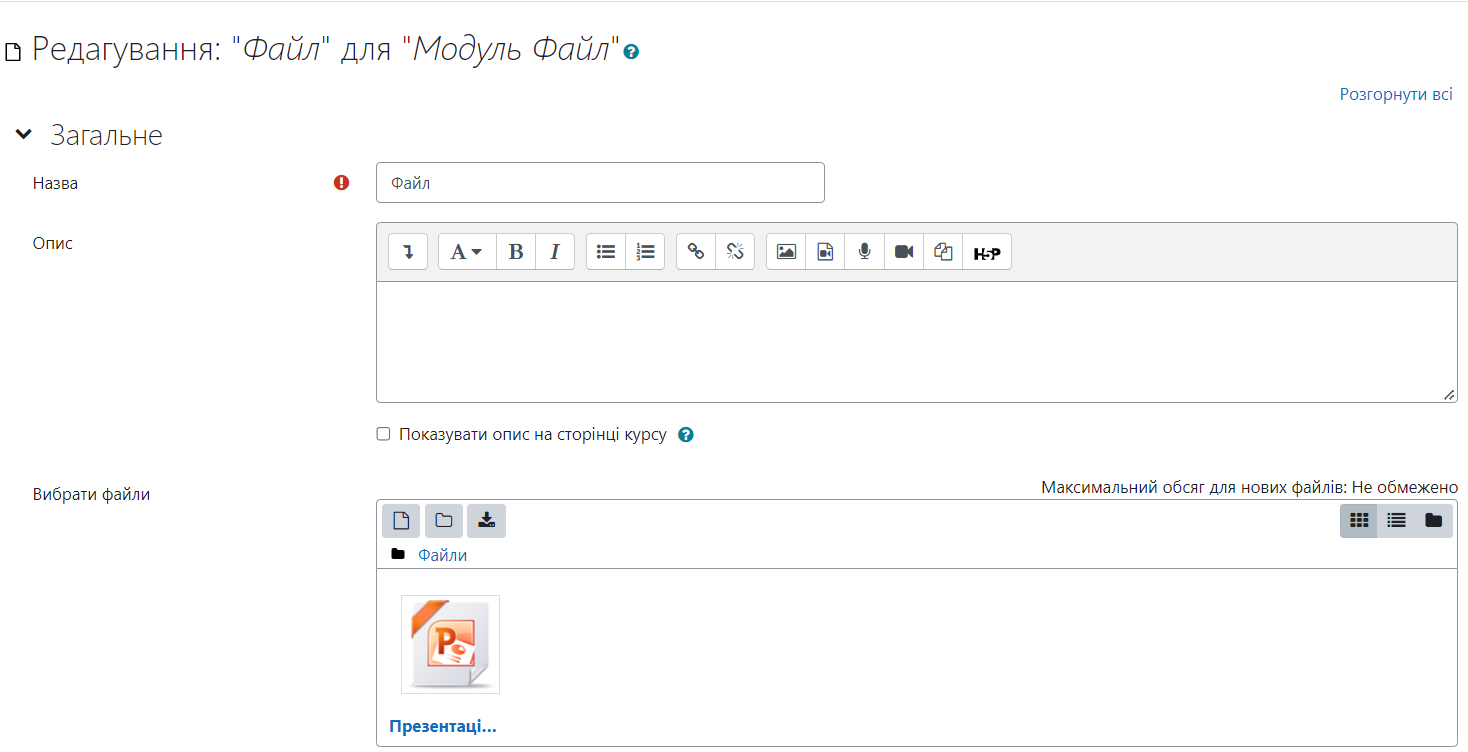
У полі «Назва» необхідно ввести ім'я файлу.
Опис – формулювання призначення файлу.
Відображати опис / вступ на сторінці курсу – при виборі опис відображається під назвою на сторінці курсу.
Щоб додати файл перетягніть його на стрілочку або натисніть «Додати» і використовуйте вікно завантаження файлу.
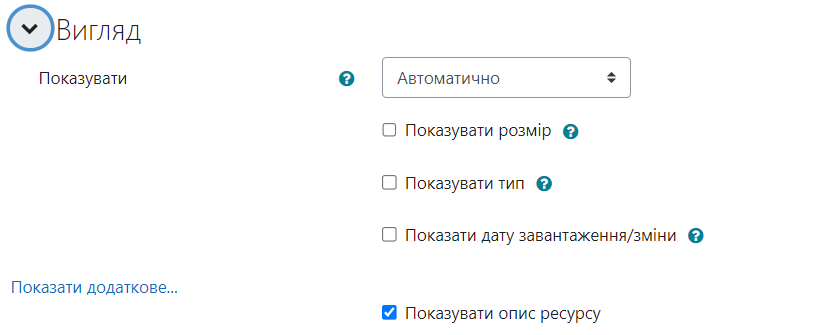
Спосіб відображення. Визначає, як буде відображатися файл. Параметр може приймати значення:
· Автоматично – найбільш відповідний режим підбирається автоматично залежно від типу файлу.
· Вбудувати – файл відображається всередині сторінки, під панеллю навігації, разом з описом і включеними блоками.
· Примусове завантаження – користувачеві пропонується завантажити файл.
· Відкрити – файл відкривається у веб-браузері, без панелі навігації, опису та вбудованих блоків.
· У спливаючому вікні – файл відкривається у спливаючому вікні без меню і адресного рядка.
Виводити розмір - якщо цей параметр вибрано, поруч з посиланням на файл виводиться його розмір (приклад, 3,1 Мб). Якщо ресурс містить кілька файлів, відображається загальний обсяг файлів.
Виводити тип - якщо параметр ввімкнено, поруч виводиться формат файлу (наприклад, «документ Word»). Якщо ресурс містить декілька файлів, відображається тип першого. Невідомі типи даних не відображаються.
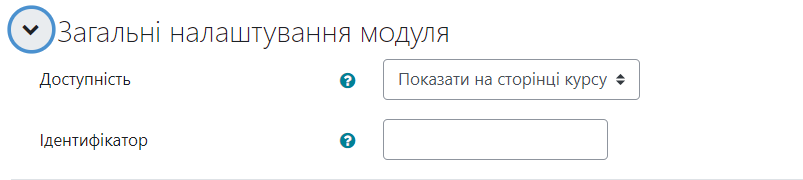
Доступність – встановлює видимість елемента
Установка ідентифікатора дозволяє ідентифікувати елемент курсу при обчисленні оцінки. Якщо елемент в обчисленні оцінки не враховується, поле можна залишити порожнім.
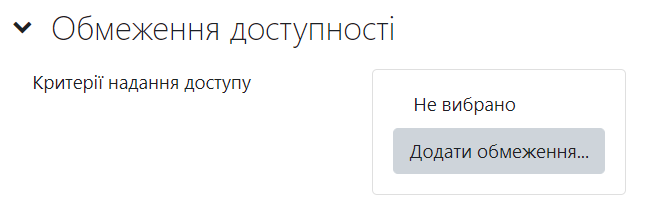
Додаткові обмеження я може встановити викладач, натиснувши кнопку «додати обмеження»:
· «Дата» - обмеження доступу у встановлений час
· «Оцінка» - встановлення мінімальної оцінки для сдачі курсу
· «Група» - встановлення можливості перегляду ресурсу лише для певної групи
· «Профіль користувача» - обмеження доступу до ресурсу на основі полів профілю
· «Складне обмеження» - набір вкладених обмежень
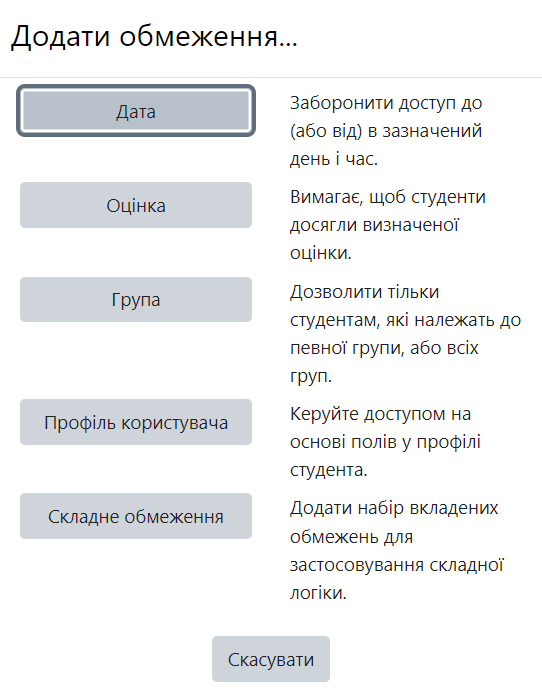
Зверніть увагу! біля більшої частини налаштувань є позначка  натиснувши на яку відкривається додатковий опис який більш детально пояснює як працює певне налаштування
натиснувши на яку відкривається додатковий опис який більш детально пояснює як працює певне налаштування
Після того, як всі установки будуть налаштовані необхідно натиснути кнопку «Зберегти та показати». Відкриється наступне вікно
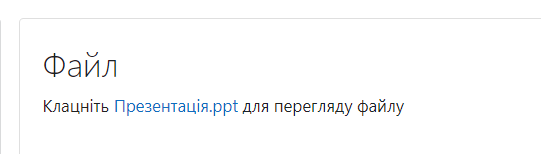
У цьому вікні можна побачити назву «Файл», його опис та завантажений документ.
Для студентів натиснувши на даний модуль одразу завантажується викладений вчителем документ.
Колір тла
Шрифти
Розмір шрифта
Колір тексту
